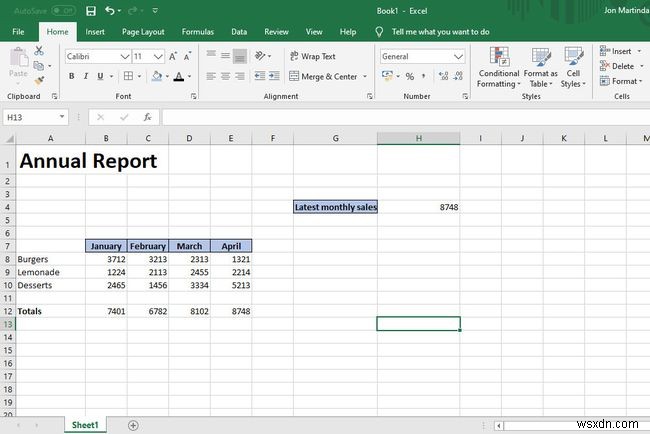Excel에서 간접 함수를 사용하는 방법을 알게 되면 다른 시트에서 정보를 가져오고 명명된 범위를 참조하며 다른 함수와 결합하여 진정으로 다용도 도구를 만들 수 있습니다. 익숙해지려면 약간의 연습이 필요할 수 있지만 간접 기능을 사용하면 생각보다 많은 것을 할 수 있습니다.
이 문서의 지침은 Microsoft 365, Excel 2019 및 Excel 2016용 Excel에 적용됩니다.
간접 기능이란 무엇입니까?
간접 함수는 텍스트 문자열을 참조로 변환하는 방법입니다. 즉, 참조에서 다른 셀이나 범위에 대한 정보를 가져옵니다. 텍스트에서 참조를 생성하고 셀, 행 또는 열이 인용 범위에서 변경, 추가 또는 제거될 때 변경되지 않습니다. 생성된 참조는 실시간으로 평가되므로 참조는 항상 가져온 데이터에 대해 정확합니다.
약간 혼란스럽다고 느끼더라도 초조해하지 마십시오. 간접 공식은 유효한 예와 실제를 통해 더 쉽게 이해할 수 있습니다. 확실하지 않은 경우 아래 단계를 수행하면 곧 익숙해질 것입니다.
명명된 범위와 함께 간접 함수 사용
Excel의 명명된 범위는 단일 참조에서 데이터를 수집하는 좋은 방법이며 간접 기능을 사용하면 해당 정보를 훨씬 더 쉽게 가져올 수 있습니다. 방법은 다음과 같습니다.
-
명명된 범위가 이미 적용된 Excel 문서를 엽니다. 이 예에서 우리는 다양한 음식과 음료의 판매 정보를 가지고 있으며, 각 요일에 번 돈은 제품 이름을 따서 명명된 범위에서 수집합니다.
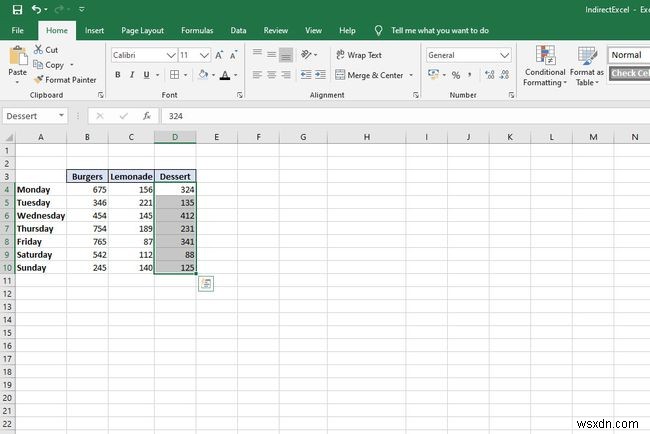
-
명명된 범위의 셀을 선택하고 그 중 하나를 입력합니다. 이 예에서는 버거를 사용했습니다. . 원하는 경우 다른 지정자 제목과 색상을 추가하십시오.
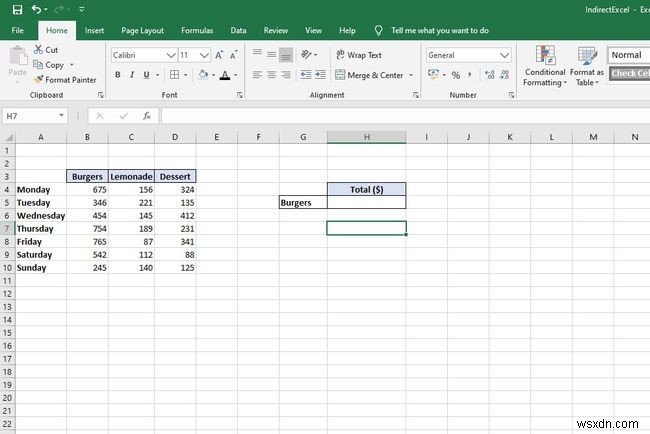
-
간접 출력을 원하는 다른 셀을 선택하십시오. 특정 음식(이 경우 Burgers)에 대한 한 주의 모든 판매량을 더하려고 하므로 셀에 다음을 입력합니다.
=SUM(간접(G5)
-
이것은 간접 함수를 사용하여 셀 G5의 명명된 범위(이 경우 버거)에서 정보를 그리는 SUM 함수를 지정합니다. . 출력은 3781이며 Burgers의 한 주 동안의 총 판매량입니다.
이 예에서는 셀 G5의 버거를 레모네이드 또는 디저트로 바꿀 수 있습니다. 다른 두 가지 이름 범위는 대신 출력이 합계 합계로 변경됩니다.
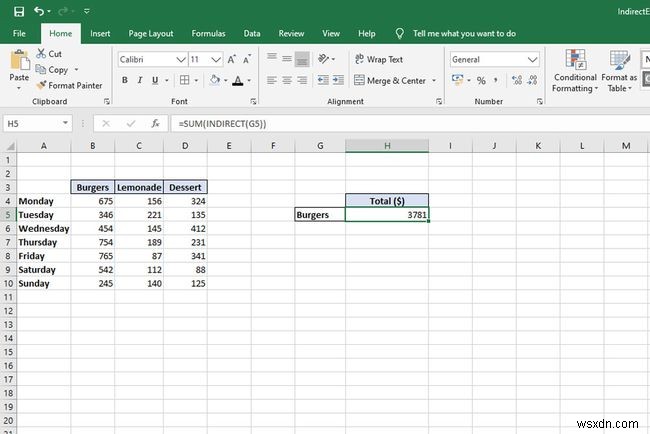
여러 시트에 간접 기능 사용
간접 수식은 다른 시트에서 정보를 가져오는 데 사용할 때 훨씬 더 강력합니다. 명명된 범위를 사용할 필요도 없습니다.
Excel에서 워크시트 탭 사이를 이동하는 방법은 다음과 같습니다.-
여러 시트가 포함된 Excel 문서를 열거나 필요한 모든 정보로 문서를 만드세요.
-
간접 출력을 원하는 시트에서 정보를 가져올 시트의 이름으로 셀을 만듭니다. 이 예에서는 FoodSales입니다. .
-
FoodSales에서 정보를 가져오고 싶기 때문에 버거의 합계를 나타내는 시트 판매된 경우 다음을 입력했습니다(셀 범위 및 시트 이름을 자신의 것으로 교체):
=SUM(간접(B4&"!B4:B10"))
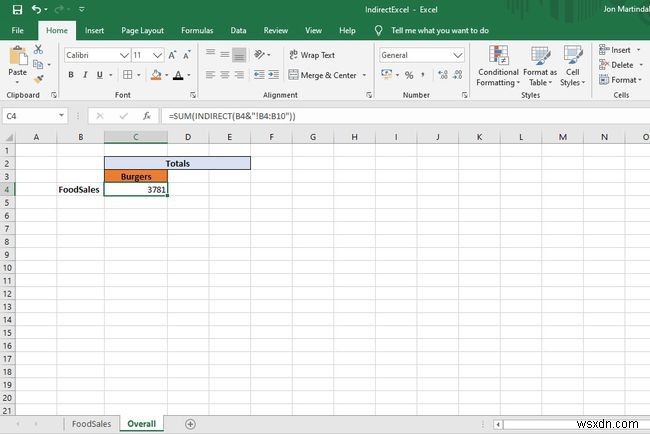
-
합계를 구하려고 하므로 SUM 함수로 지정합니다. 그런 다음 셀 B4를 간접 함수에 대한 참조 텍스트로 지정합니다. & 이 함수의 요소를 결합한 다음 따옴표와 느낌표를 표시한 다음 데이터를 가져올 셀 범위를 표시합니다. B4 B10을 통해 .
-
출력은 해당 주의 버거 판매 총액입니다. 다른 숫자로 새 주에 대한 새 FoodSales2 시트를 만들 때 FoodSales2라고 표시되도록 셀 B4만 조정하면 됩니다. 해당 주의 버거 판매에 대한 데이터를 가져옵니다.
R1C1 스타일 참조와 함께 간접 함수 사용
계속해서 확장되는 시트의 경우 사용하려는 참조가 항상 같은 셀에 있지 않은 경우 R1C1 스타일 참조를 간접 수식과 함께 사용하여 필요한 정보를 제공할 수 있습니다. 여기에서 식품 판매 예를 계속 사용할 것이지만 전체 주간 판매 총계를 살펴보는 상위 수준의 워크시트를 위한 것이라고 상상해 보십시오.
-
그릴 모든 데이터가 포함된 Excel 문서를 열고 간접 함수 출력을 위한 셀을 선택합니다. 이 예에서는 월별 식품 판매 총계를 보고 있으며 해당 월의 가장 최근 판매 총계를 알고 싶습니다.
-
이 예에서 수식은 다음과 같습니다.
=INDIRECT("R12C"&COUNTA(12:12),FALSE)
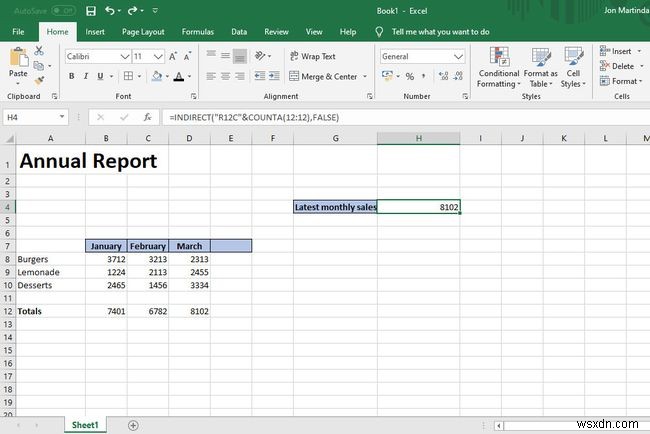
-
간접 함수는 R12(12행) 다음에 C를 사용합니다. 따옴표로 묶인 열을 나타냅니다. & 함수의 두 부분을 결합합니다. COUNTA 를 사용하고 있습니다. 12행에서 비어 있지 않은 모든 셀을 계산하는 함수(행 선택 또는 12:12 입력) 다음에 쉼표가 옵니다. FALSE는 이것을 R1C1 참조로 지정합니다.
-
그러면 출력이 테이블의 마지막 항목(이 경우 8102 또는 $8,102)이 됩니다. 4월 판매 데이터가 추가되면 최신 판매 번호가 실시간으로 자동 업데이트됩니다.